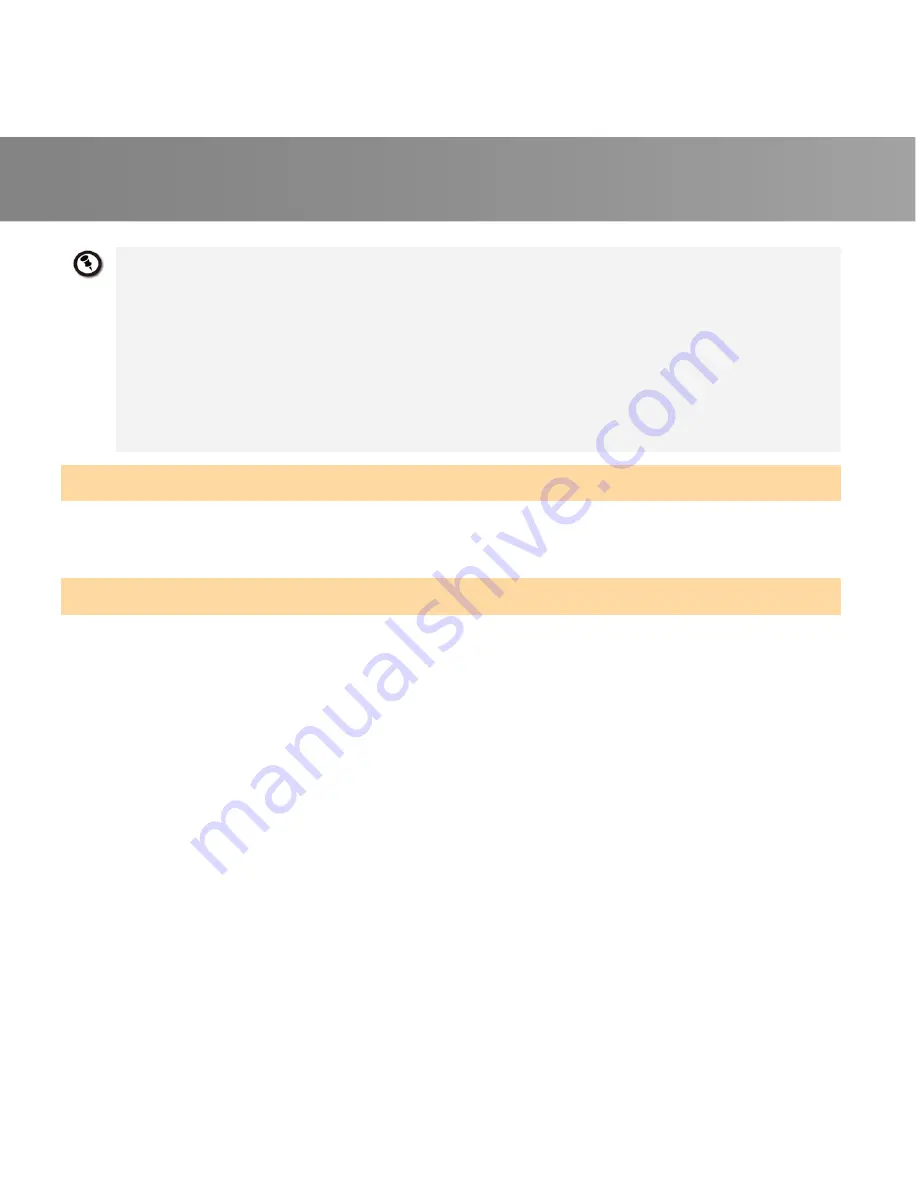
Quick Installation Guide
22
1.
Ако
нямате
инсталиран
DirectX 9.0
или
по
-
висока
версия
ще
бъде
автоматично
инсталиран
по
време
на
самата
инсталация
.
Уверете
се
,
че
системата
Ви
има
DirectX 9.0,
необходим
за
TV
софтуерното
приложение
и
правилно
функциониране
.
2.
Продуктът
не
идва
със
софтуерен
DVD
декодер
.
Ако
потребителите
могат
да
възпроизвеждат
DVD
или
MPEG-2
видеофайлове
на
компютрите
си
,
няма
нужда
да
инсталират
DVD
декодер
.
Обаче
,
ако
на
екрана
се
появи
съобщението
Decoded
Error,
инсталирайте
съвместим
DVD
декодер
от
сайт
на
партньор
на
Windows® XP
Media Center Edition.
3. 3DTV
функциите
на
AVerTV 3D
не
се
поддържат
от
ОС
Windows XP
Активиране
на
AVerTV 3D
Приложение
За
да
пуснете
приложението
от
програмното
меню
,
натиснете
Start
Æ
Programs
Æ
AVerMedia
Æ
AVerTV 3D
Æ
AVerTV 3D.
Деинсталиране
на
TV
софтуер
Windows
®
XP / Windows
®
XP Media Center Edition
Ако
сте
в
режим
Media Center,
първо
излезте
и
превключете
към
режим
Windows.
За
да
изтриете
инсталирания
телевизионен
софтуер
от
системата
,
просто
изберете
Start
Æ
Programs
Æ
AVerMedia
Æ
AVerTV 3D
Æ
Uninstaller
Æ
Remove
All
Æ
Next
Æ
OK
Æ
Finish.
Windows Vista™ / Windows Vista™ Media Center Edition / Windows
®
7
1.
За
да
премахнете
инсталирания
вече
TV
софтуер
,
просто
изберете
:
Start
→
All
Programs
→
AVerMedia
→
AVerTV 3D
→
Uninstaller.
2.
Когато
се
появи
диалогов
прозорец
“User Account Control”,
изберете
Allow/Yes
.
3.
Изберете
Remove All
→
Next
→
OK
→
Finish
.
















































